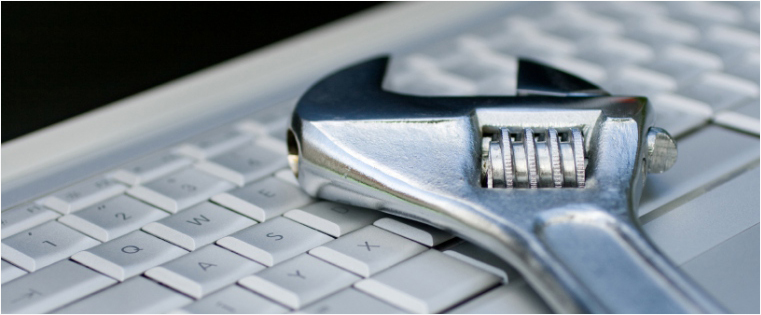“网络研讨会”这个术语是指基于网络的交互式音频视频会议,它促进了分散在全球各地的人们之间一对多或多对多的交流。这种沟通方式已经成为企业培训师以经济的方式向全球学员提供培训的主要工具。
除了减少向学习者提供信息的成本外,网络研讨会还有其他好处,比如:
- 如果学习者错过了现场演示或培训,他或她有机会重温录制的版本。
- 培训可以统一、一致地向分布在各地的所有学员提供。
- 可以替代现场培训。
- 上可用的需求。
现场网络研讨会允许培训师与参与活动的学员进行互动。但最常见的情况是,有些学习者可能会错过或希望重新进行培训。所以你可以按需提供网络研讨会的录音。在现场演示过程中,你可能会遇到一些无关的噪音、干扰或偏差,你可能不想在录制或存档版本上播放。此外,你可能想添加一些在现场演示中无法覆盖的主题。
在这种情况下,像Adobe Presenter这样的电子学习创作工具可以编辑您的原始录音并进行必要的更改。您可以将已录制的研讨会演示文稿和音频文件导入到Adobe Presenter中。您还可以编辑音频和视频,以消除任何干扰或错误,并根据幻灯片同步它,并以HTML发布它。
以下是使用Adobe演示者将现场录制的网络研讨会转换为按需培训的简单步骤:
1.安装Adobe Presenter软件。在Microsoft PowerPoint中打开本次网络研讨会的演示文稿。你会有Adobe的主持人下面突出显示的选项卡。你可以在这里做一些必要的修改。

2.要导入音频,单击进口图标。
![]()
3.然后弹出一个窗口;现在,您可以通过单击浏览选项卡。

4.导入音频后,单击OK。

5.如果演示文稿有任何动画,请单击同步按钮使动画与叙述同步。

6.您还可以编辑音频,以消除任何噪音和干扰,或同步音频与动画单击编辑按钮。(以红色突出显示)

7.最后,您可以发布单击发布按钮,在下图中突出显示。

学习者可以通过LMS或在线学习门户使用已发布的文件。这种方法不仅是一种有效的方式,而且是一种经济的方式,将您的现场在线研讨会转化为按需培训。将流程外包给第三方供应商可以使您的工作更容易。在下一篇博客中,我将讨论为什么录制的网络研讨会必须被翻译成多种语言。
请分享你的想法!